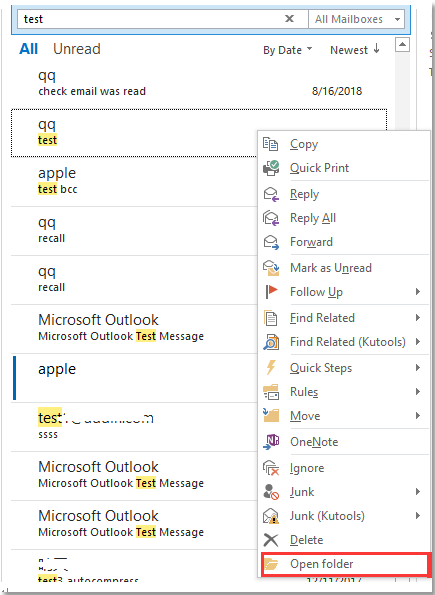¿Cómo identificar la ubicación de la carpeta del correo electrónico que se está buscando en Outlook?
En Outlook, puede buscar correos electrónicos ingresando los criterios en la barra de búsqueda, pero ¿podría identificar la ubicación de la carpeta de los resultados mientras busca en varias cuentas? En este artículo, presentaré el método para identificar las carpetas de los correos electrónicos buscados en Outlook.
Mostrar el nombre de la carpeta en la lista de correo
Ir directamente a la carpeta después de buscar con Kutools para Outlook
Mostrar el nombre de la carpeta en la lista de correo
En Outlook, puede configurar para mostrar el nombre de la carpeta en la lista de correo mientras busca.
1. Primero, asegúrese de que el alcance de la búsqueda sea Todos los elementos de Outlook.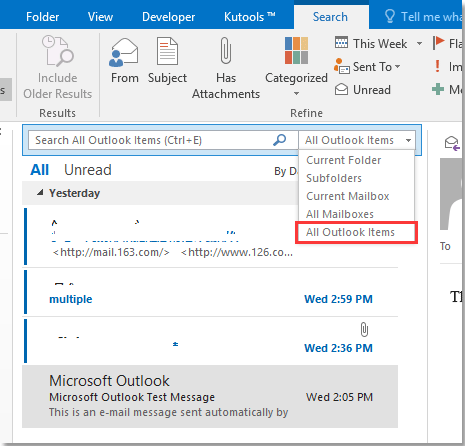
2. Haga clic en Ver > Agregar columnas.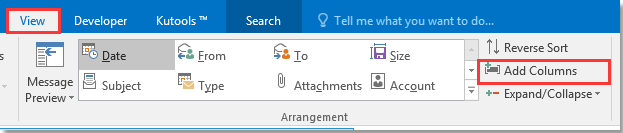
3. En el cuadro de diálogo Mostrar columnas, siga estos pasos:
1) seleccione Todos los campos de correo de la lista desplegable Seleccionar columnas disponibles;
2) luego haga clic en Carpeta en el panel Columnas disponibles;
3) haga clic en Agregar para agregar Carpeta al panel Mostrar estas columnas en este orden;
4) Haga clic en Mover hacia arriba para mover Carpeta a la parte superior.
4. Haga clic en Aceptar. Ahora, después de buscar, el nombre de la carpeta se mostrará en la parte superior de cada resultado de correo electrónico.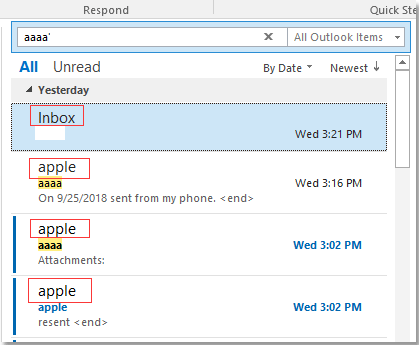
Ir directamente a la carpeta después de buscar con Kutools para Outlook
Si tiene Kutools para Outlook instalado en Outlook, puede usar su utilidad Abrir carpeta que se encuentra en el menú contextual para abrir rápidamente la carpeta del resultado de la búsqueda.
Instale gratis Kutools para Outlook y luego siga los siguientes pasos:
1. Primero, asegúrese de que el alcance de la búsqueda sea Todos los elementos de Outlook.
2. Después de buscar, haga clic derecho en el resultado para seleccionar Abrir carpeta desde el menú contextual.